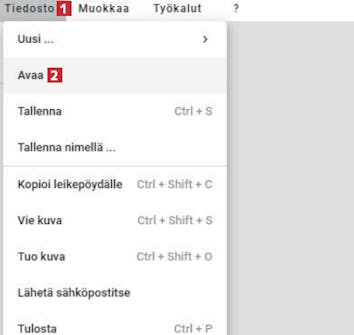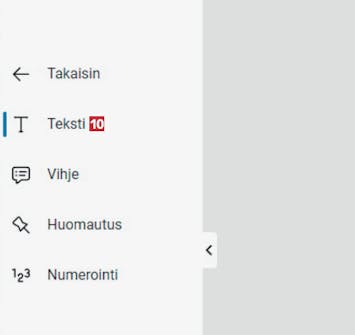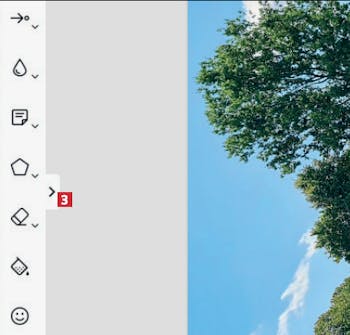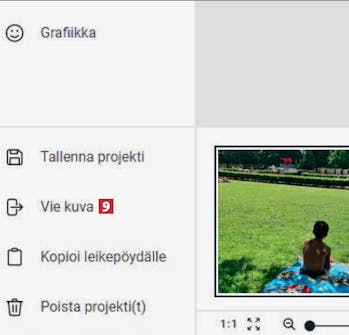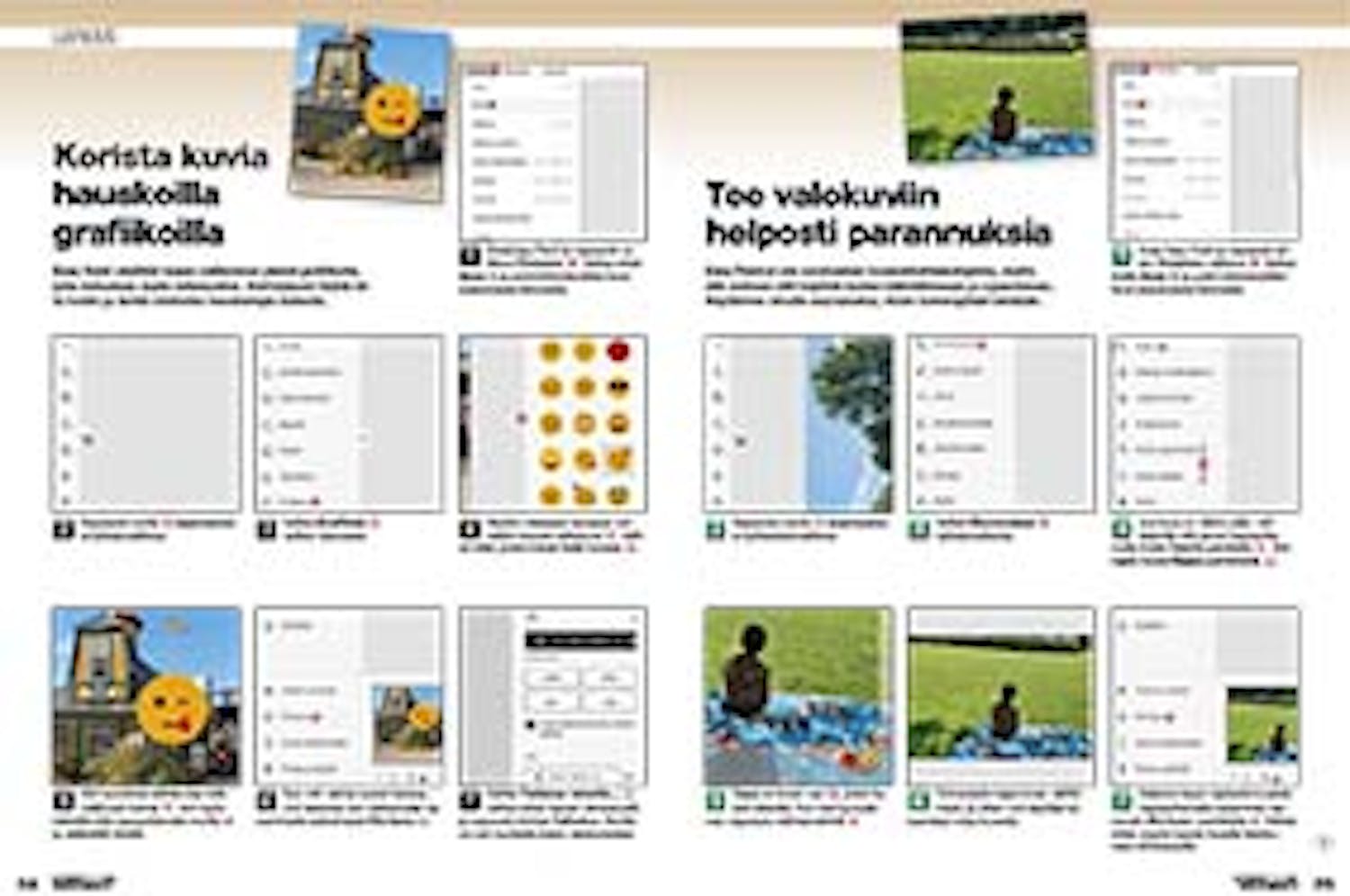Lataa ohjelma
Lataa ohjelma Easy Paint, ja sitten pääset alkuun alla olevan perusteellisen oppaan avulla. Voit ladata testatun ja viruksettoman version suoraan verkkosivuiltamme alla olevasta linkistä:
Ohjeita
Näin pääset helposti alkuun
Ashampoo Easy Paint maksaa normaalisti 25 euroa, mutta saat sen ilmaiseksi, kunhan vain rekisteröidyt ohjelman käyttäjäksi oppaamme neuvoilla.
Lataa ohjelma KotiMikron verkkosivuilta ja asenna se. Ensin asennetaan Ashampoon sovellusportaali Ashampoo App. Napsauta kohtaa Agree and Install 1.
Jos olet jo rekisteröitynyt Ashampooseen, syötä salasanasi 4 ja valitse Login 5. Muussa tapauksessa saat sähköpostiviestin, jossa on linkki käyttäjätilin luomista varten.
Tee yksinkertainen mittapiirustus
Tarvitsetko vaikkapa tarkat mitat sopivien lautojen sahaamista varten rakennusprojektiin? Siinä tapauksessa varsin helppo tapa on käyttää Easy Paint -ohjelman älykkäitä piirtotyökaluja.
Kun käynnistät Easy Paintin, aloitat aina puhtaalta piirustuspöydältä. Vasemmasta reunasta löydät piirtotyökalut. Napsauta nuolta 1 laajentaaksesi luetteloa.
Pieniä rakennuspiirustuksia varten sinulla täytyy olla työkalut Kynät ja tussit 2 sekä Muodot 3. Napsauta esimerkiksi kohtaa Muodot.
Napsauta hiirellä mihin tahansa piirustuspöytää 5 ja vedä neliö tai suorakulmio 6 sopivan kokoiseksi. Voit sitten siirtää muotoa 7, muuttaa sen kokoa 8 tai kääntää sitä 9.
Ikkunan oikealla puolella voit muuttaa muodon väriä 10 sekä muunnella viivan paksuutta 11. Voit myös halutessasi täyttää sen värillä 12.
Lisää tekstiä piirustukseen napsauttamalla kohtaa Dokumentaatio vasemmalla valikossa. Valitse Teksti 13 napsauta tyhjää kohtaa 14. Kirjoita oma teksti tekstikenttään 15.
Lisää nuolia ja tekstiä kuviin
Easy Paint -ohjelmalla on helppo lisätä nuolia ja tekstiä kuviin. Voit halutessasi korostaa myös jotain erityistä kohtaa tai lisätä huomiota herättävän merkin johonkin kuvasi yksityiskohtaan.
Valitse Tiedosto-valikko 1 ja napsauta sitten kohtaa Avaa 2. Valitse kiintolevyltäsi jokin kuva, jota haluat muokata, ja valitse Avaa.
Napsauta aloituspistettä 5 ja vedä nuolta kuvassa 6. Sen jälkeen voit halutessasi muuttaa kokoa vetämällä päistä 7.
Voit lisätä tekstiä kuvaan valitsemalla vasemmanpuoleisesta valikosta Dokumentaatio ja napsauttamalla sitten kohtaa Teksti 10.
Korista kuvia hauskoilla grafiikoilla
Easy Paint sisältää laajan valikoiman pieniä grafiikoita, joita kutsutaan myös leikekuviksi. Voit helposti lisätä niitä kuviin ja tehdä otoksista hauskempia katsella.
AvaaEasy Paint ja napsauta valikkoa Tiedosto 1. Valitse sitten Avaa 2 ja poimi kiintolevyltäsi kuva avautuvasta ikkunasta.
Näytön oikeassa reunassa voit selata lukuisia leikekuvia 5. Valitse leike, jonka haluat lisätä kuvaan 6.
Voit suurentaa leikekuvaa vetämällä sen kulmia 7. Voit myös kääntää sitä napsauttamalla nuolta 8 ja vetämällä hiirellä.
Tee valokuviin helposti parannuksia
Easy Paint ei ole varsinainen kuvankäsittelyohjelma, mutta sitä voidaan silti käyttää kuvien kääntämiseen ja rajaamiseen. Näytämme sinulle seuraavaksi, miten toimenpiteet tehdään.
Avaa Easy Paint ja napsauta sitten Tiedosto-valikkoa 1. Valitse kohta Avaa 2 ja poimi kiintolevyltäsi kuva avautuvasta ikkunasta.
Jos kuva on väärin päin, voit kääntää sitä aluksi napsauttamalla toista Kierrä-painiketta 5. Voit rajata kuvaa Rajaa-painikkeella 6.